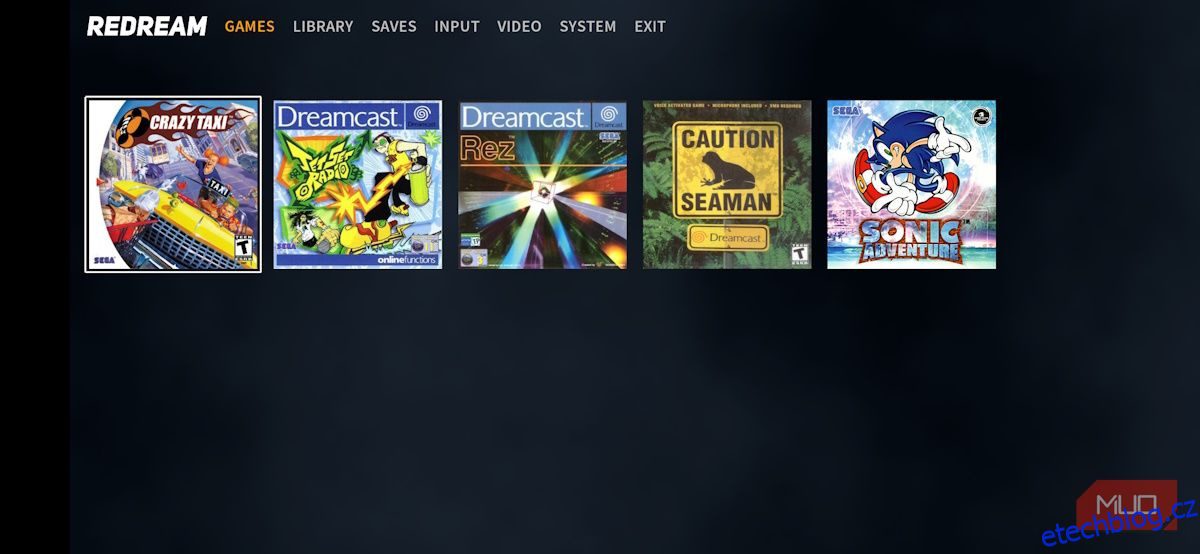Hráči určitého věku mají na Sega Dreamcast hezké vzpomínky. Nejsilnější sestava v historii uvádění konzolí; první konzole s online herní službou; lepší arkádové porty než původní PlayStation nebo N64. Mám pokračovat?
Sega Dreamcast je klasika z nějakého důvodu. Takže je tak trochu surrealistické, že můžete nosit každý banger v kapse. Od klasického Shenmue Yu Suzuki až po šíleně absurdního Seamana, zde je návod, jak zažít každé umělecké dílo, které zdobí Sega Dreamcast na zařízení Android.
Emulace je legální, ale emulace her a konzolí, které nevlastníte, je technicky nezákonná. Ale hry z původní série Sega Dreamcast jsou dávno vyprodané, takže spadají do morálně šedé zóny. Nebudeme vám tedy ukazovat, kde najít soubory ROM nebo soubor BIOS potřebný ke spuštění her.
Table of Contents
Co potřebujete k emulaci her Sega Dreamcast na Androidu?
Zde jsou všechny kousky skládačky, které budete muset poskládat, pokud chcete hrát hry Dreamcast na svém zařízení Android.
- Emulátor Dreamcastu. V této příručce vám ukážeme, jak používat dva emulátory, Redream a Flycast.
- Soubor dc_boot.bin. Toto je soubor BIOSu potřebný k tomu, aby emulátory Dreamcast fungovaly. Nemůžeme vám ukázat, kde si jej můžete stáhnout, ale rychlé vyhledávání Google odhalí některé renomované zdroje.
- ROM soubory. Toto jsou hry a obvykle přicházejí ve formátech .zip nebo .7zip. Existuje mnoho stránek online, kde si můžete stáhnout ROM Dreamcast.
- Zařízení Android, které je dostatečně výkonné, aby emulovalo hry Dreamcast. Většina moderních telefonů bude dost dobrá.
- Dostatek místa na vašem zařízení – alespoň několik gigabajtů. Čím více her budete mít, budete potřebovat více místa.
Chcete-li nastavit každý emulátor Sega Dreamcast, musíte vytvořit složku ROM pro uložení souboru dc_boot.bin a také vašich her. Můžete to udělat pomocí libovolného správce souborů Android. Budeme používat Soubory od Googlu.
Krok 1: Vytvořte složku pro ukládání her Dreamcast
Chcete-li vytvořit složku pro hry Dreamcast a soubor BIOS:
Mějte na paměti, že složku ROM můžete umístit do podsložky, jako je Stažené soubory. Jen si pamatujte, jak to najít.
Kompatibilní jsou také soubory ROM v .CHD, .ISO nebo ve složce s několika soubory .bin a jedním souborem .cue.
Krok 2: Přesuňte soubory ROM a dc_boot.bin do složky ROM
Dále si do zařízení stáhněte soubor dc_boot.bin a soubory ROM (hry). K tomu máte několik možností. Soubory si můžete stáhnout přímo do telefonu z mobilního prohlížeče, stáhnout je do počítače a přesunout soubory z notebooku do telefonu nebo je nahrát do cloudové služby a přenést do zařízení Android.
Jakmile soubory stáhnete, přesuňte je do složky ROM.
Pokud zkopírujete soubory z notebooku přes USB, můžete je přesunout přímo do složky ROM.
Krok 3: Rozbalte soubory ROM
Pokud jsou vaše soubory ROM zazipované, budete je muset rozbalit a extrahovat do složky ROM. Chcete-li to provést, nejprve nainstalujte aplikaci RAR do vašeho zařízení. Otevřete jej a po zobrazení výzvy nezapomeňte vybrat možnost Povolit přístup ke správě všech souborů.
Nyní najděte a vyberte své zazipované soubory, vyberte tlačítko Extrakce (tlačítko se šipkou nahoru) a přejděte na Procházet > ROM > Sega Dreamcast > OK > OK a extrahujte je do složky ROM.
Jak se vypořádat s duplicitními názvy souborů
Při přenosu více her do složky Sega Dreamcast si můžete všimnout, že některé soubory (jako soubory .bin) mohou mít stejný název (např. track01.bin, track02.bin atd.). V tomto případě zkraťte každý soubor týkající se příslušné hry.
Pokud si například chcete zahrát homebrew Minecraft klon Crafiti na Dreamcastu, ale soubor zip obsahuje soubor s názvem track01.bin a ve složce ROM již máte soubor s přesným názvem, změňte příslušný název souboru track01.bin Crafiti na crafititrack01 .bin a tak dále.
Krok 4: Nastavte svůj emulátor Sega Dreamcast
Redream a Flycast jsou dva nejflexibilnější emulátory Sega Dreamcast dostupné pro Android. Chcete-li rychle skočit do hry a začít hrát, vyberte možnost Redream. Ale pokud chcete emulátor, který poskytuje několik podrobnějších možností, Flycast je správná cesta. Zde je návod, jak nastavit obojí.
Flycastem máme na mysli „Flycast Libretro“ (upstream od ukončeného emulátoru Flycast Sega Dreamcast).
Jak nastavit Redream na Androidu
Znovu si vymyslet je nejjednodušší emulátor k nastavení – pro začátek si jej můžete stáhnout přímo z Google Play. Nainstalujte a otevřete aplikaci a poté vyberte POKRAČOVAT VE ZLEPŠENÉM REŽIMU, pokud nechcete upgradovat na prémiovou verzi. Chcete-li hrát hry Sega Dreamcast na svém zařízení Android, můžete hrát zdarma.
Chcete-li přidat své hry, vyberte Přejít do knihovny > Přidat adresář > ROM > Sega Dreamcast > Použít tuto složku > Povolit > Hry. Nyní uvidíte svou knihovnu. Klepněte na obrázek hry, kterou chcete hrát.
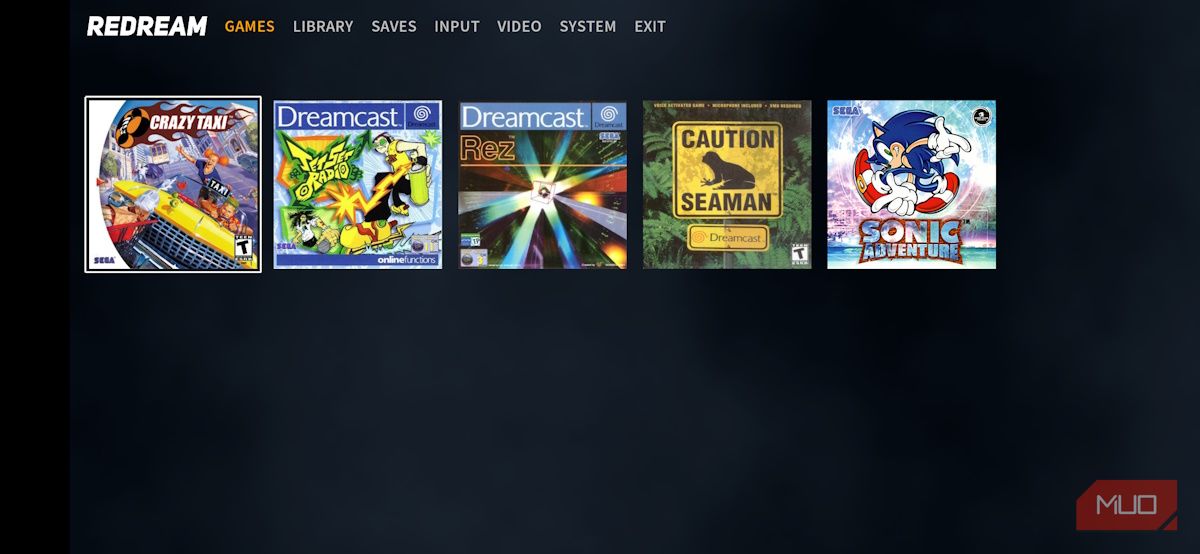
Počkejte, než se hra načte (bude to trvat jen několik sekund). Dokud žádný ze souborů v souboru ROM není poškozen, hra se automaticky načte. Redream umožňuje velmi snadno změnit rozložení tlačítek prostřednictvím nastavení na něco, co vám vyhovuje lépe.
Podívejte se na Crazy Taxi s upraveným rozložením. Tlačítka LT a RT jsou mimo obrazovku a blokují převody D a R, ale moje palce na tlačítka skutečně dosáhly, takže to bylo zlepšení. Vezmu to vítězství a podle toho se později přizpůsobím, protože je to snadné.
Udělejte si čas na to, abyste si Redream přizpůsobili a projděte ještě další nastavení, konkrétně nastavení vstupu a systému. Získejte rychlou prohlídku níže.
Jak nastavit Flycast na Androidu
Pro emulátor s více nastaveními na hraní zkuste Flycast. Není k dispozici prostřednictvím Obchodu Play, takže se ujistěte, že víte, jak ručně nainstalovat nebo načíst aplikace na Android.
Jít do Stránka nejnovějších sestav Flycastu na vašem zařízení Android. Uvidíte spoustu různých stažení pro různé platformy. Zajímá vás pouze sloupec Android v části Master, protože se jedná o nejstabilnější vydání systému Android, která jsou dosud k dispozici. Stahování jsou kategorizována od nejnovějších sestavení po nejstarší: stáhněte si nejnovější.
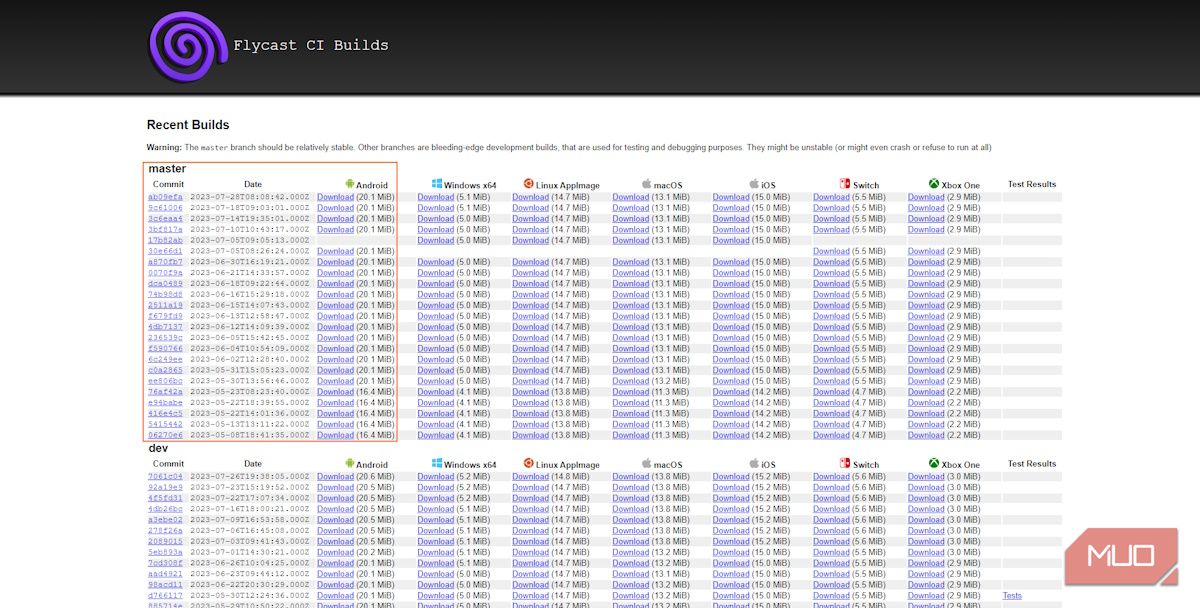
Po stažení souboru Flycast APK otevřete Files by Google a přejděte na Downloads > flycast-release.apk > Install a nainstalujte jej. Postup nastavení aplikace:
Nakonec nastavte domovský adresář. Udělat to:
Vraťte se do knihovny a klepnutím na ikonu hry ji načtěte. Okamžitě se vrhnete do hry.
Změňte rozvržení ovladače ve Flycastu
Díky Flycast je úprava rozložení ovladače tak jednoduchá a bezproblémová. Pokud jste si někdy mysleli, že ovladač Dreamcastu se bude cítit lépe s joystickem ve spodní části ovladače než nahoře, máte šanci tuto teorii (tak nějak) otestovat.
Flycast umožňuje jít hluboko do nastavení. Můžete emulovat prakticky každou periferii, která má být vydána pro Dreamcast. Od lehkých zbraní a maracas až po ethernetový širokopásmový adaptér vydaný pouze v Japonsku.
Volitelné: K hraní her Sega Dreamcast použijte ovladač Bluetooth
Se zařízením Android můžete používat ovladač Bluetooth, ale musíte jej nastavit na režim vhodný pro vaši platformu a připojit jej pomocí specifické kombinace tohoto režimu.

Na 8BitDo Pro2 výše si všimněte nápisu na panelu tři: S, A, X a D. X a D jsou pro připojení přes XInput a DirectInput (DInput), zatímco S je pro Switch. Zajímá vás pouze A:, což je zkratka pro Android.
Spárujte toto zařízení přes Bluetooth, poté nastavte režim ovladače na A a podržte tlačítko vyhledávání na několik sekund, dokud se nerozsvítí spodní čtyři LED. Podržte Start + A a ovladač se připojí k vašemu zařízení Android!
Přehrajte si hity Sega Dreamcast znovu na Androidu
Navzdory brzkému zániku Sega Dreamcast mělo stále obrovský dopad. Jedinečné hry a zážitky z ní udělaly jednu z nejikoničtějších konzolí v herní historii. A můžete to zažít – to vše – přímo z vaší kapsy.